如何一次性删除EXCEL表格中多余的空白行
1、首先选中需要筛选的表格区间,如图所示。
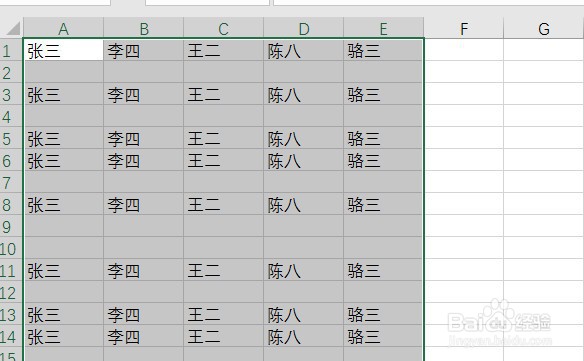
2、在“开始”文件选项下,找到“查找和选择”,点击“定位条件“。

3、在跳出来的对话框中,选择“空值”,然后点”确认“。

4、回到表格中,可以发现空白行已经被选择出来了,这时候不要动它,直接右击在跳出来的选项中选择”删除“。

5、按具体想要的效果去选择,这里我选择为”下方单元格上移“,也可以选择”整行“。

6、然后整个表格中的所有的空白行就删除完成了。
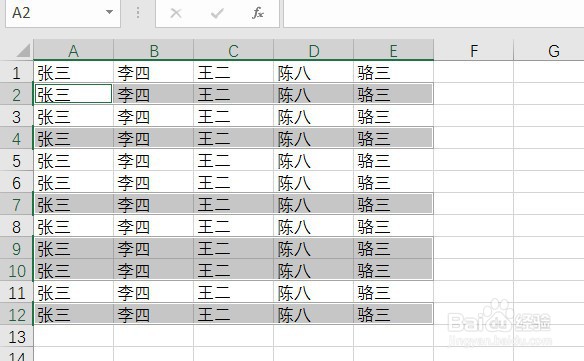
7、总结:1、首先选中需要筛选的表格区间,如图所示。2、在“开始”文件选项下,找到“查找和选择”,点击“定位条件“。3、在跳出来的对话框中,选择“空值”,然后点”确认“。4、回到表格中,可以发现空白行已经被选择出来了,这时候不要动它,直接右击在跳出来的选项中选择”删除“。5、按具体想要的效果去选择,这里我选择为”下方单元格上移“,也可以选择”整行“。6、然后整个表格中的所有的空白行就删除完成了。